Si matricial en Excel
Ya sabes usar la función SI, pero todavía no sabes utilizar la función Si de forma matricial. Quédate porque en este video te voy a enseñar la manera más sencilla de utilizar la función si matricial en Excel.
Ejemplo si matricial en Excel
Tengo esta pequeña hoja de cálculo donde hay una cantidad numérica que corresponde a la productividad de cada una de estas personas.
Y tengo la meta que se desea cumplir, que es una meta de 5 puntos.
En la celda E7 necesito identificar si el valor en D7 es mayor o igual a 5. Si eso es cierto, debería de decir en cumplió la meta, debería decir SI cumplió o NO cumplió.
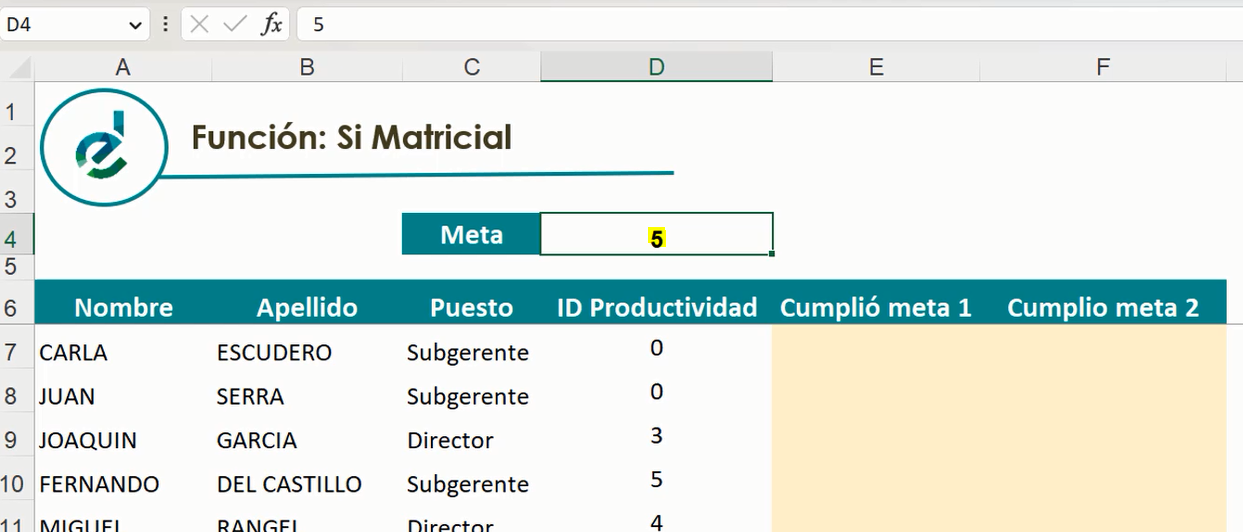
Vamos a empezar, voy a escribir la fórmula.
Empezamos agregando el simbolo igual (=), así se abre paréntesis.
Damos un clic al icono de FX para mostrar el asistente de la fórmula.
Esta fórmula lleva 3 argumentos, el primero es cuál es la prueba lógica. Bueno, quiero saber si el valor de la celda D7 es mayor o igual a la celda D4.
Y presiono la tecla F4 para fijar la celda D4.
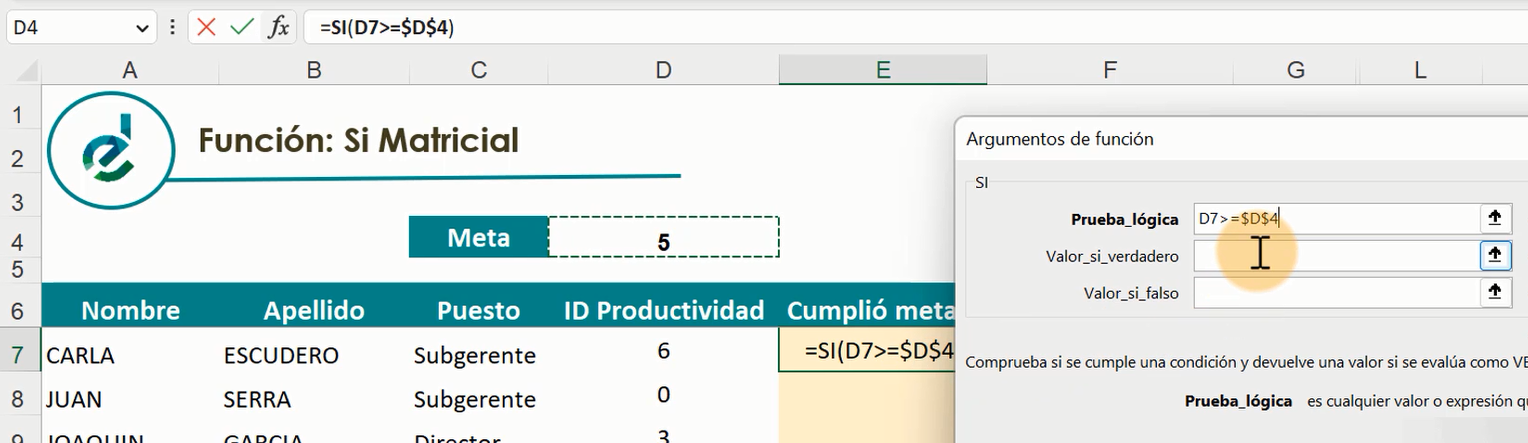
¿Y en valor si verdadero qué quieres que coloque, Maribel?
Si esto es verdadero, bueno, pues ponme un sí. Agregamos SI entre comillas, porque es texto.
Y si el valor no supera los 5 puntos, que es la meta establecida, ¿qué te pongo en valor falso? Ponme un NO, entre comillas también porque es texto.
Damos enter y agregamos la función.
Y obviamente esta es la manera tradicional en la que tú has venido utilizando la función SI. Esto quiere decir que esta fórmula me resuelve para una sola celda. ¿Para cuál? D7.

Hasta aquí ibamos bien, pero ahora voy a copiar mi fórmula hacia el resto de celdas.
¿Okay, cuántas fórmulas tengo aquí? Tenemos 50 fórmulas.
Imagina que este archivo tiene miles de celdas, serían miles de fórmulas que tendrías que colocar, lo cual podría llegar a hacer lento el manejo de tu archivo.

Y aquí viene lo bueno, entramos a la ingeniería matricial.
Fíjate cómo voy a hacer esta fórmula. Me voy a la celda F7, escribo el signo igual (=) y abro paréntesis. Damos clic en el ícono FX para abrir el asistente.
La ingeniería matricial consiste en que en lugar de darle una referencia a una celda, le voy a hacer referencia a todo un rango de celdas.
Y Excel me pregunta: ¿Maribel, para qué grupo de celdas quieres resolver? Pues voy a resolver esta fórmula desde la celda D7, SHIFT + CTRL + flechita hacia abajo, hasta la celda D56.
Okay, quiero saber si la evaluación de cada una de esas celdas que integran esa matriz que va desde D7 hasta D56 es mayor o igual a D4.
Y presiono F4 para fijar la celda D4.
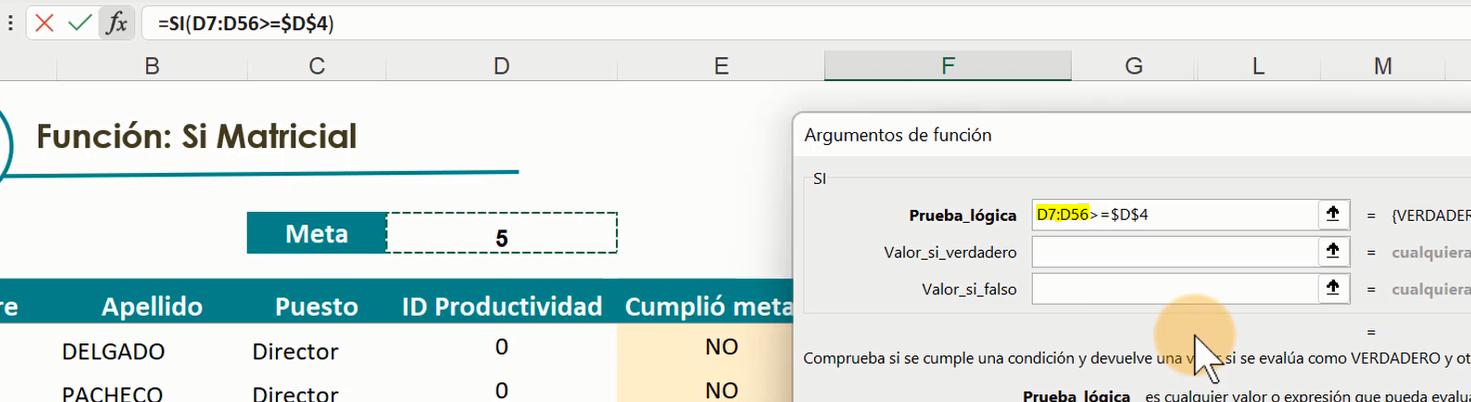
Me voy a valor si verdadero. Si eso es cierto, Maribel, ¿qué quieres que te ponga? que sí cumplió la meta.
Si eso es falso, ¿qué quieres que te ponga? escríbeme un no.
Damos enter y listo. De manera automática me creó las 50 fórmulas. ¿Cuántas fórmulas tengo? Una sola ¿Dónde está alojada? En F7

Esta fórmula vive en la celda F7, en el resto de celdas no hay nada.
Es más, si tú tratas de borrar esto que está aquí abajo, en el resto de las celdas, pues no pasa nada. ¿Por qué? porque toda la fórmula vive en la celda F7.
¿Y si yo a la celda F7 le doy suprimir? ¿Qué va a pasar? Pues Claro, se borra toda la fórmula.
¿Cuál es el beneficio de esto? El beneficio es que solamente tuve que hacer una sola fórmula.
Si tú tienes un archivo que tiene miles y miles de registros, pues nada más necesitas una sola fórmula. ¿Qué es lo que va a pasar? Pues que el cálculo es mucho más rápido y que tu archivo va a ser mucho más estable.
Esta es la belleza de Si matricial en Excel.

Si tienes otras dudas o buscas más información sobre los programas de Microsoft Office 365, visita las demás entradas del blog.
Seguro encontrarás algo que te ayude.
¡Inscríbete a nuestro boletín!
recibe GRATIS cada semana trucos y tips irresistibles


